Netgear GS324TP Installation Manual [es]
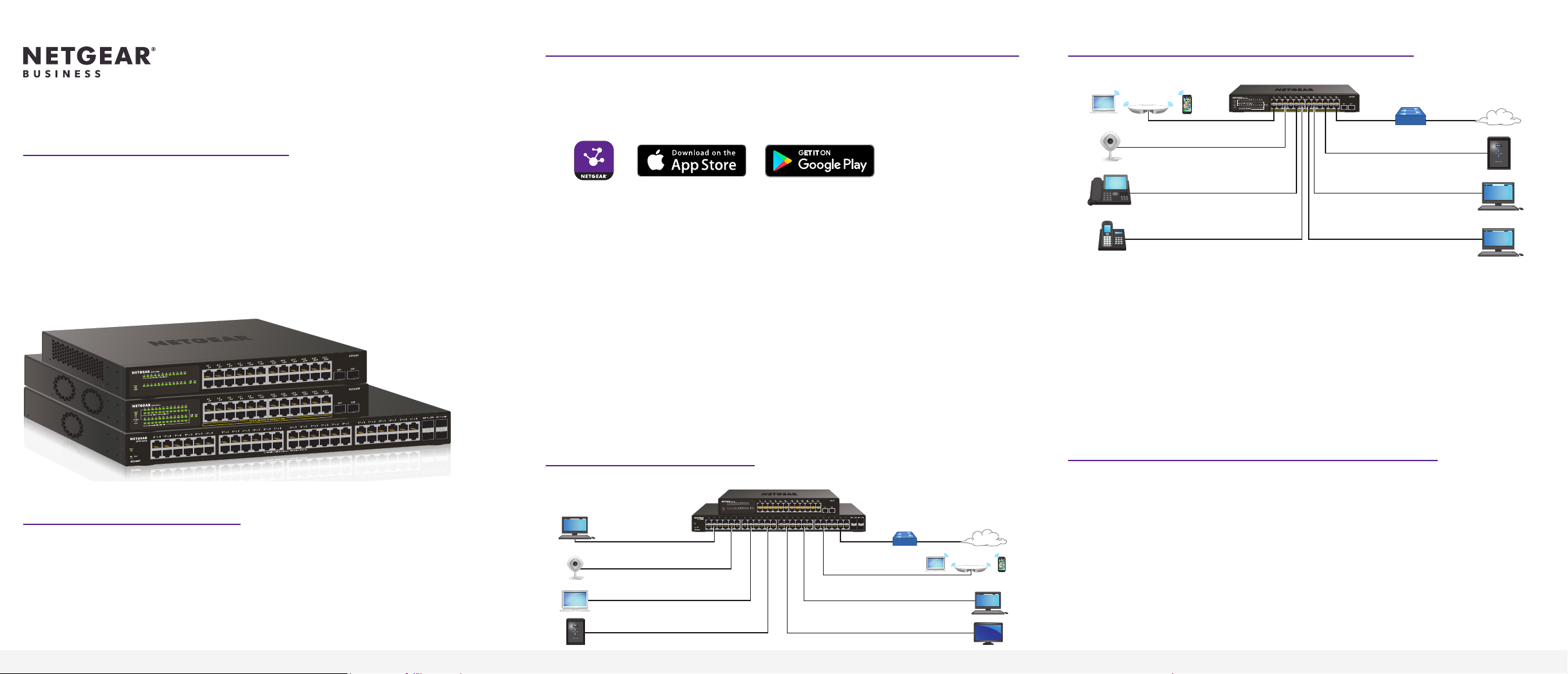
1. Regístrese en la aplicación NETGEAR Insight
3. Comprobación del estado PoE
Guía de instalación
Switches Gigabit Ethernet gestionables de tipo Smart Pro de
la serie S350 de NETGEAR:
Switch de 24 puertos con 2 puertos SFP (GS324T)
Switch PoE+ de 24 puertos con 2 puertos SFP (GS324TP)
Switch de 48 puertos con 4 puertos SFP (GS348T)
Utilice la aplicación NETGEAR Insight para registrar su switch, activar su garantía y acceder
a la asistencia.
1. En su dispositivo móvil o tablet iOS o Android, vaya a la tienda de aplicaciones,
busque NETGEAR Insight y descargue la versión más reciente de la aplicación.
2. Abra la aplicación NETGEAR Insight.
3. Si no ha congurado una cuenta de NETGEAR, toque Create NETGEAR Account
(Crear cuenta de NETGEAR) y siga las instrucciones que aparecen en pantalla.
4. Introduzca la dirección de correo electrónico y la contraseña de su cuenta y toque
LOG IN (Iniciar sesión).
Si su dispositivo móvil está conectado con WiFi a la misma red que el switch, este se
muestra en la lista de dispositivos gestionables de Insight.
5. Toque el switch de la lista, o bien toque + en la esquina superior derecha.
Si ha tocado +, introduzca el número de serie que aparece en la parte inferior del
switch o escanee el código de barras del número de serie con la cámara de su
dispositivo móvil o tablet. A continuación, toque Go (Ir).
6. Siga las instrucciones que aparecen en pantalla para añadir el switch a una ubicación
de red.
El switch está registrado y se ha añadido a su cuenta.
2. Conecte el switch
Conexiones de muestra
Punto de acceso
Cámara IP PoE
Teléfono VoIP con PoE
Teléfono PoE
Esta sección se aplica solamente al modelo de switch GS324TP. Este switch suministra
hasta 30W PoE+ (IEEE 802.3at) a cada puerto de cobre, con una capacidad PoE máxima
de 190W en todos los puertos PoE+ activos.
El indicador de PoE máx. indica el estado del consumo PoE en el switch:
• Apagado. Hay más de 7W de alimentación PoE disponible (suciente).
• Ámbar jo. Hay menos de 7W de alimentación PoE disponible.
• Ámbar intermitente. Al menos una vez en los últimos dos minutos ha habido menos
de 7W de alimentación PoE disponible.
Switch GS324TP
Internet
Red
ReadyNAS
Sobremesa
Sobremesa
4. Detecte la dirección IP del switch
Contenido de la caja
• Modelo de switch GS324T, GS324TP o GS348T
• Cable de alimentación (varía según la región)
• Kit de montaje en bastidor y patas de goma
• Guía de instalación
Nota: Si desea obtener instrucciones de montaje, consulte la guía de instalación del
hardware, que puede descargar en https://www.netgear.com/support/.
Conexiones de muestra
Sobremesa
Cámara IP
Equipo portátil
ReadyNAS
Switches GS324T y GS348T
Red
Punto de acceso
Sobremesa
Smart TV
Internet
Se necesita una dirección IP para congurar el switch. El switch obtiene una dirección
IP de un servidor DHCP (como, por ejemplo, el router) de forma predeterminada. Si el
switch no está conectado a un servidor DHCP, utilice la dirección IP predeterminada:
192.168.0.239.
1. Conecte el dispositivo móvil a la misma red WiFi que el switch.
2. Asegúrese de que la red está conectada a Internet.
3. Inicie la aplicación NETGEAR Insight en su dispositivo móvil.
4. Inicie sesión en su cuenta.
Se muestra la dirección IP actual del switch.
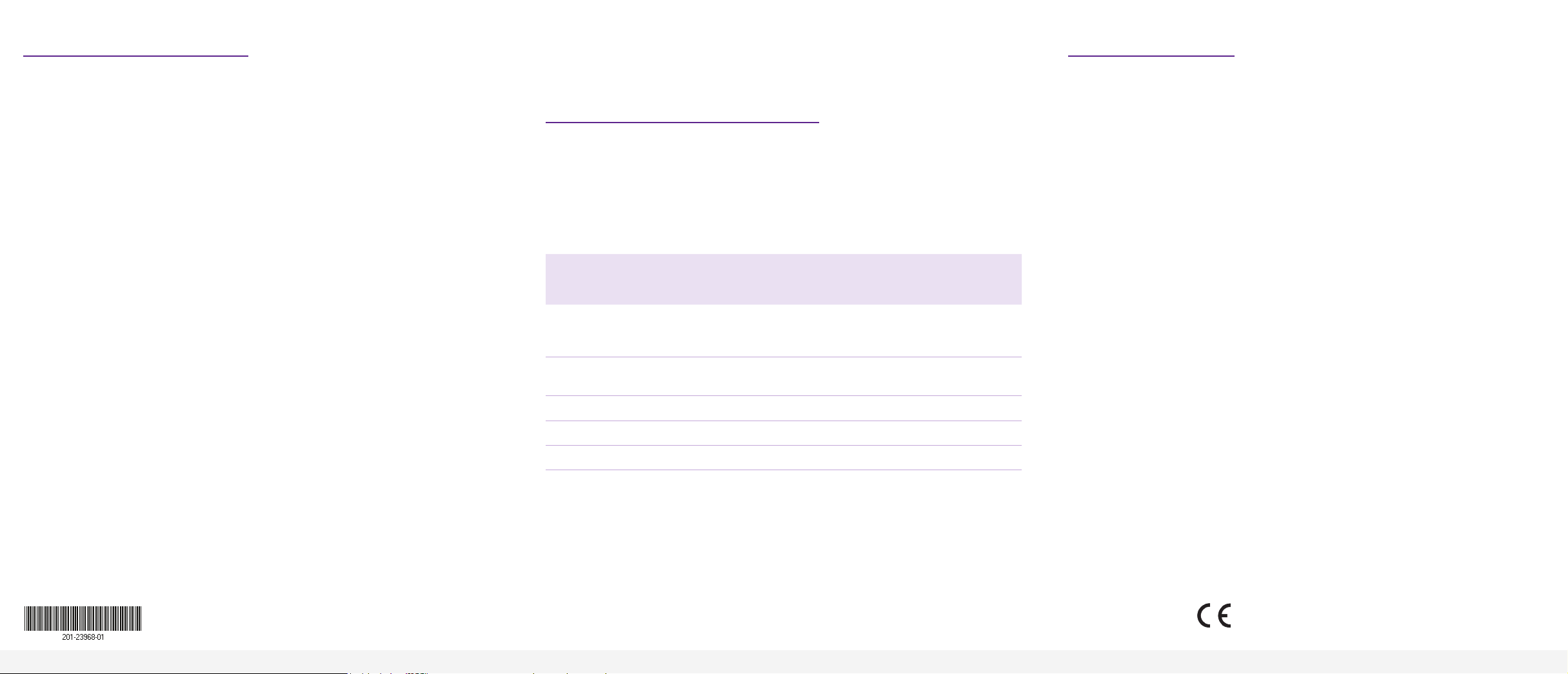
5. Congure el switch
Le recomendamos que utilice un navegador web en un equipo o tablet para congurar el
switch.
Nota: Si su equipo es un Mac, utilice la herramienta NETGEAR Switch Discovery como se
describe en la siguiente sección.
1. Abra un navegador web en un equipo o tablet que esté conectado a la misma red
que el switch.
Puede utilizar una conexión WiFi o por cable.
2. Introduzca la dirección IP del switch.
3. Introduzca la contraseña.
La contraseña predeterminada es password. Le recomendamos que cambie la
contraseña por otra más segura.
4. Haga clic en el botón Login (Inicio de sesión).
Otros métodos de conguración y de detección
La herramienta NETGEAR Switch Discovery y la utilidad Smart Control Center también le
permiten detectar la dirección IP y congurar el switch.
Nota: Si no puede detectar ni congurar el switch, es posible que necesite desactivar
temporalmente el cortafuegos, la protección de Internet o el antivirus. Asegúrese de
reactivar estos servicios de seguridad después de detectar y congurar el switch.
Consideraciones para PoE
La alimentación PoE y PoE+ que suministra el switch GS324TP se prioriza en orden
ascendente de puertos (desde el puerto 1 al 24), con un límite de potencia de 190 vatios.
Si los requisitos de alimentación de los PD que hay conectados superan el total del switch,
el PD con el número más alto de puerto se desactivará para garantizar que el resto de PD
conectados con una prioridad superior y con un número de puertos más bajo reciben
alimentación primero.
La siguiente tabla describe las clases PoE y las asignaciones de switches.
Clase de
dispositivo
0 PoE y PoE+ Consumo
Estándar Descripción
de la clase
predeterminado
(total)
Alimentación
reservada por
el dispositivo
15,4W 0,44W - 12,95W
Alimentación
suministrada al
dispositivo*
Soporte técnico
Gracias por comprar este producto NETGEAR. Visite https://www.netgear.com/support/
para registrar el producto, obtener ayuda, acceder a las últimas descargas y manuales del
usuario, así como para unirse a nuestra comunidad. NETGEAR le recomienda que utilice
solo los recursos del soporte técnico ocial de NETGEAR.
Para consultar la declaración de conformidad de la UE, visite
https://www.netgear.com/about/regulatory/.
Consulte el documento de cumplimiento normativo antes de conectar la fuente de
alimentación.
No utilice este dispositivo en exteriores. Si conecta cables o dispositivos ubicados en
exteriores a este dispositivo, consulte https://kb.netgear.com/000057103 para obtener
información sobre seguridad y garantía.
• Herramienta NETGEAR Switch Discovery. Puede utilizar un equipo Mac o Windows
de 64bits que estén conectados a la misma red que el switch. Puede utilizar una
conexión WiFi o por cable. Cuando detecte el switch, la herramienta le proporcionará
acceso a la interfaz del navegador local para congurar el switch. Para descargar la
herramienta NETGEAR Switch Discovery, visite
www.netgear.com/support/product/netgear-switch-discovery-tool.aspx.
• Utilidad Smart Control Center. Puede utilizar un equipo basado en Windows que
esté conectado a la misma red que el switch. Esta utilidad requiere Adobe Air. Si no
se detecta Adobe AIR durante la instalación de la utilidad Smart Control Center, se le
pedirá que permita la instalación de Adobe AIR. Para descargar esta utilidad, visite
www.netgear.com/support/product/SCC.
© NETGEAR, Inc., NETGEAR y el logotipo de NETGEAR
son marcas comerciales registradas de NETGEAR, Inc.
Cualquier marca comercial distinta a NETGEAR que se
Noviembre de 2018
utilice, se usa únicamente a modo de referencia.
1 PoE y PoE+ Muy poco
consumo
2 PoE y PoE+ Poco consumo 7,0W 3,84W - 6,49W
3 PoE y PoE+ Consumo medio 15,4W 6,49W - 12,95W
4 Solo PoE+ Mucho consumo 30,0W 12,95W - 25,5W
* Cálculos efectuados con la longitud de cable máxima de 100m. Las longitudes de cable más cortas
suministran una alimentación más próxima a la reservada por el switch.
4,0W 0,44W - 3,84W
NETGEAR, Inc.
350 East Plumeria Drive
San Jose, CA 95134 (EE.UU.)
NETGEAR INTL LTD.
Building 3, University Technology Centre
Curraheen Road, Cork, Irlanda
